Come creare un sito di corsi eLearning con WordPress
Pubblicato: 2022-03-11Il mondo della creazione di corsi online può sembrare scoraggiante per un nuovo istruttore. Creare corsi potrebbe essere il tuo forte, ma creare un sito web per venderli potrebbe sembrare un compito difficile e scoraggiante. Non temere, poiché questo blog ti aiuterà a creare un sito di corsi eLearning con WordPress.
Comprendiamo che la maggior parte delle persone potrebbe non essere esperta nella codifica o non disporre delle risorse per creare un sito Web a tutti gli effetti da sola. È qui che entra in gioco WordPress. Poco c'è da dire sulla popolarità di WordPress, poiché è una delle piattaforme CMS più popolari al mondo. WordPress consente agli utenti di avere un gran numero di plugin e temi eleganti e può aiutare nella creazione di un sito semplicemente trascinando e rilasciando gli elementi, senza molta necessità di codifica.
Per questo blog, analizzeremo una visione completa degli strumenti che ci consentiranno di creare facilmente un sito LMS.
Perché avere un sito LMS?
L'eLearning ha visto recentemente un enorme aumento di popolarità a causa del Covid e dell'aumento del lavoro/insegnamento a distanza. I forum di analisi aziendale affermano che 1,2 miliardi di studenti sono stati colpiti dalla chiusura delle istituzioni educative in tutto il mondo durante la pandemia. Colmare il divario con una soluzione veloce e ben progettata per gli studenti è il modo giusto per avere un impatto in questo enorme mercato.
Di cosa hai bisogno per iniziare? Parleremo di due elementi principali in questo articolo:
- Plugin LMS robusto
- Pacchetto design innovativo
Questo può sembrare un piccolo elenco di strumenti con cui iniziare, ma fidati di noi saranno più che sufficienti.
Fare la scelta giusta per il plugin
Per costruire il nostro sito LMS su WordPress dobbiamo stare attenti ai plugin che utilizziamo. Sebbene alcuni plugin siano solo versioni a pagamento, di solito offrono anche controparti gratuite con il modello "freemium". Ci concentreremo solo su un plug-in LMS che ci offre funzionalità sufficienti senza dover spendere soldi. Ma come determinare se un plugin è giusto per te? Un plug-in LMS dovrebbe offrire alcune funzionalità di base con cui dobbiamo iniziare:
- Costruzione funzionale del corso
- Costruzione di quiz facile da usare
- Interazione degli studenti con la posta elettronica
- Facile integrazione del pagamento
- Certificati
- Integrazioni del pacchetto iniziale di temi
Tenendo in considerazione queste caratteristiche, suggeriamo di utilizzare Tutor LMS . Tutor LMS offre queste funzionalità nella sua versione gratuita per gli utenti. Sebbene ci siano più funzionalità nella versione a pagamento, esamineremo solo le funzionalità gratuite dei plug-in in questo blog.
Installazione del plug-in richiesto
Ora che hai deciso la scelta del plugin, andiamo avanti e iniziamo a configurarlo. Per installare Tutor LMS, accedi prima al tuo pannello di amministrazione di WordPress. Dal pannello di amministrazione vai su Plugin > Aggiungi nuovo , cerca Tutor LMS quindi installa e attiva il plugin. In pochi secondi dovrebbe essere pronto per essere utilizzato.
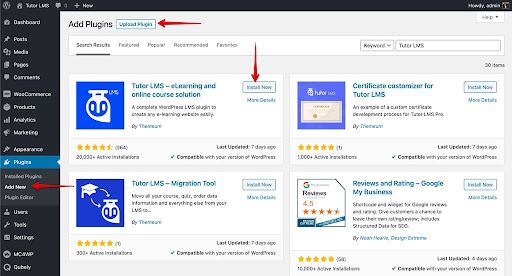
Abbellire con un tema
Prima di procedere alla configurazione del nostro plug-in LMS, devi prima decidere un tema per il tuo sito. Il tema Tutor Starter non solo è gratuito, ma è stato anche realizzato per essere integrato con il plugin LMS – Tutor LMS. Questo rende la vita molto più facile. Per installare Tutor Starter dal pannello di amministrazione di WordPress troviamo la scheda Aspetto . Da lì facciamo clic su Aggiungi nuovo e cerchiamo "Tutor Starter". Vai avanti e premi Installa e attiva.
È necessario aggiungere un altro plug-in prima di poter iniziare a utilizzare Tutor Starter correttamente. Allo stesso modo in cui hai installato gli altri plugin, devi andare su "Aggiungi un nuovo plugin" e cercare TutorMate. TutorMate è un plug-in di importazione demo complementare per il tema Tutor Starter . Dopo averlo trovato da Plugin > Aggiungi nuovo, fai clic per installarlo e attivarlo.
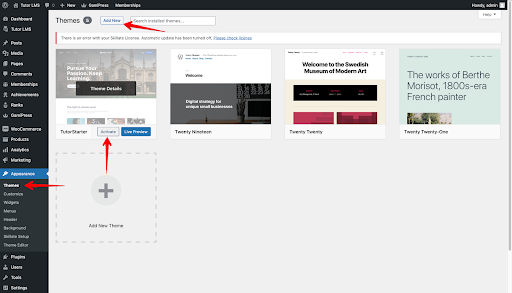
Ora sei pronto e pronto per partire. Quindi, ass a starter pack da Tutor Starter al tuo sito WordPress. Dal pannello di amministrazione di WordPress, vai su Tutor Starter > Siti di partenza. Qui puoi trovare 4 siti di avvio demo unici per diversi tipi di siti in base a ciò che desideri creare.
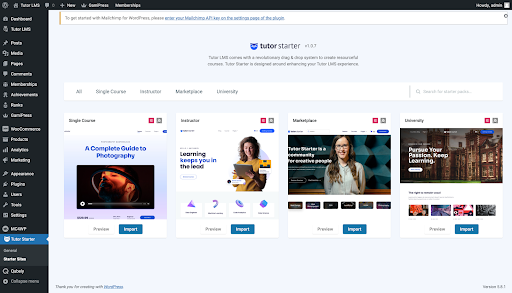
Puoi visualizzare in anteprima il sito prima di scegliere di importarlo. Quando hai deciso quale sito importare, fai semplicemente clic sul pulsante Importa . Questo farà apparire il seguente popup.
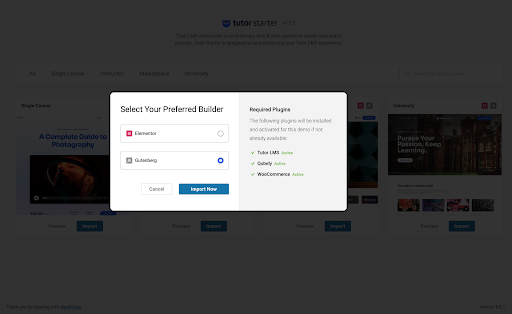
Da qui puoi scegliere di avviare con il generatore di pagine Elementor o Gutenberg. Per questo blog, andremo avanti e lo eseguiremo con Gutenberg. Tutor Starter ci mostra se mancano dei plugin/componenti aggiuntivi quando proviamo a fare questa installazione. Quindi, se ti mancano Qubely e WooCommerce, verranno installati e attivati automaticamente.
Una volta completata l'importazione puoi vedere il sito facendo clic su "Visualizza il tuo sito".
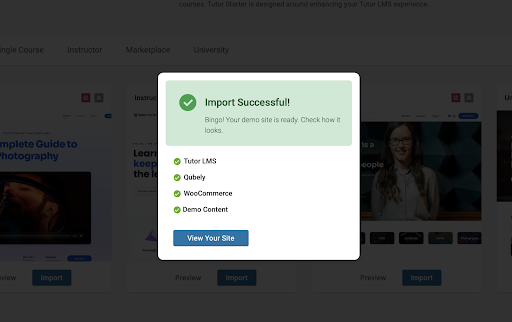
Per modificare la pagina, vai alla dashboard di amministrazione di WordPress e seleziona Personalizza il tuo sito . Questo ci porta alla pagina di personalizzazione in cui puoi accedere a tutte le modifiche in background, i widget e molto altro.
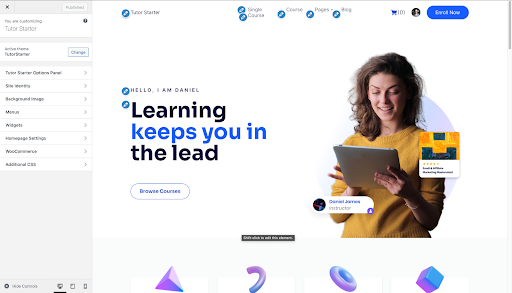

Configurazione del back-end
Successivamente è necessario aggiungere alcuni contenuti al sito. Qui inizia il tuo viaggio principale per creare contenuti per il tuo sito LMS. Per impostare i nostri corsi, vai su WpAdmin > Tutor LMS > Corsi. Dal menu dei corsi, selezioniamo Aggiungi nuovo per aggiungere un nuovo corso al sito . Verrai quindi portato al menu del corso principale. Qui inserisci il nome del corso, aggiungi una descrizione del corso, aggiungi un video se necessario e qualsiasi altra informazione. C'è anche una sezione di immagini in primo piano che può essere utilizzata per far sapere agli studenti di cosa tratta il corso.
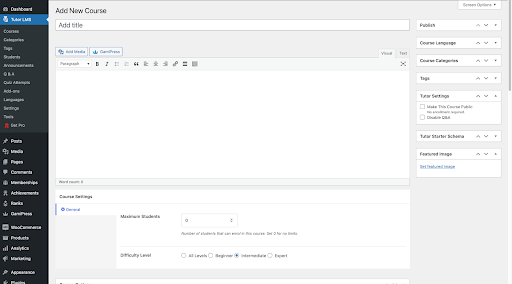
Ora arriva il compito più importante per impostare il tuo corso: aggiungere argomenti e quiz. Per aggiungere un quiz prima devi creare un argomento. Scorri verso il basso nel menu del corso fino alla sezione del generatore di corso dove puoi trovare un pulsante che aggiunge un nuovo argomento. Dopo aver aggiunto un nuovo argomento, ora puoi aggiungere una lezione e/o un quiz a quell'argomento.
Aggiunta di una lezione
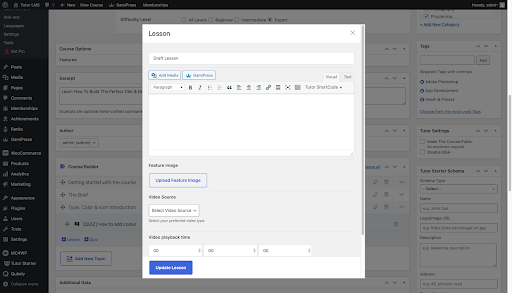
Facendo clic sul pulsante della lezione viene visualizzato il popup che consente di configurare la lezione. Aggiungi il titolo della lezione, il testo effettivo della lezione e il video della lezione, se necessario. Possiamo anche aggiungere allegati alla lezione.
Crea il quiz
Dopo aver creato una lezione, per la valutazione dovrai aggiungere anche un quiz. Proprio accanto al pulsante della lezione, fai clic sul pulsante Quiz per visualizzare il menu a comparsa del quiz.
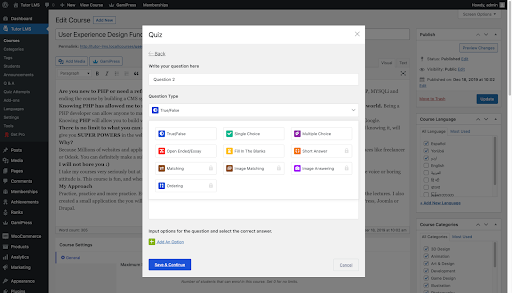
Innanzitutto, aggiungi un nome per il quiz e premi Salva e Avanti. La scheda successiva offre l'opzione della domanda del quiz in cui puoi configurare il tipo di domande che desideri impostare per gli studenti. Successivamente, seleziona il nome della domanda e accedi al menu a tendina Tipo di domanda che mostra tutti i diversi tipi di domande che possono essere impostati.
Le opzioni in questo pop-up sono facili da navigare e autoesplicative, quindi configurarlo è un gioco da ragazzi indipendentemente dal tipo di domanda selezionata.
Come monetizzi il tuo corso?
Una volta che hai finito con la configurazione di base del corso, cosa viene dopo? La configurazione di base è seguita dall'aggiunta di opzioni di pagamento al corso per generare entrate. Per raggiungere questo obiettivo, dovrai integrare WooCommerce in quanto è una delle soluzioni di eCommerce più popolari. È molto facile da usare e integrare e anche GRATUITO.
Integrazione e vendita di WooCommerce
Per vendere i tuoi corsi come prodotto sul tuo sito LMS, devi disporre di un sistema di pagamento come WooCommerce aggiunto. Come affermato in precedenza, WooCommerce viene installato automaticamente, quindi non è necessario eseguire separatamente il processo di installazione. Per attivare WooCommerce su Tutor LMS vai su Dashboard > Tutor LMS > Impostazioni > Monetizzazione (scheda) > WooCommerce (Abilita).
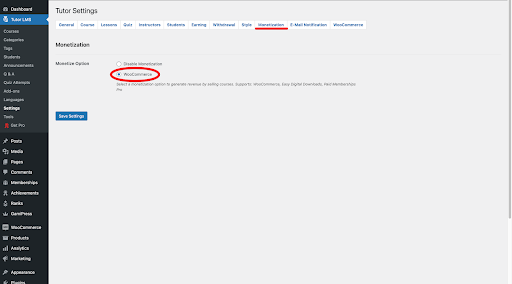
Ora hai attivato WooCommerce per il tuo sito LMS. Ma come si collega il corso a WooCommerce in modo che possa essere pagato? Devi prima creare un prodotto da vendere tramite WooCommerce. Vai al pannello di amministrazione di WordPress dove vedrai una nuova scheda Prodotto . Da lì, puoi aggiungere un nuovo prodotto. È possibile impostare il nome, il prezzo e persino il prezzo di vendita di detto prodotto.
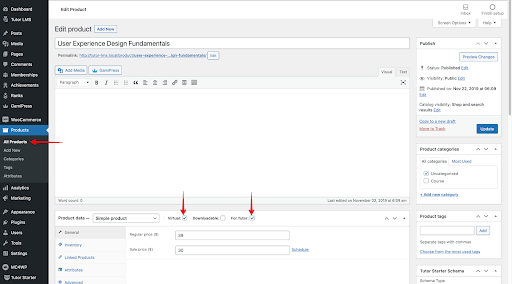
Per finalizzare il processo di monetizzazione, devi collegare questo prodotto al corso che vogliamo vendere. Per fare ciò, devi modificare il corso e scorrere fino alla sezione Aggiungi prodotto , dove puoi trovare un menu a discesa del prodotto che hai creato e collegarlo al tuo corso. Assicurati di selezionare l' opzione a pagamento e sei pronto!
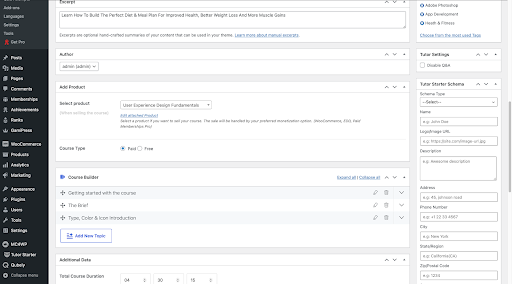
Per qualsiasi altro corso che desideri monetizzare, segui questi passaggi e non dovresti avere problemi..
Commercializza i tuoi corsi
Il prossimo compito è commercializzare il tuo corso per potenziali studenti, assicurandoti che il tuo prodotto raggiunga il cliente desiderato.
- Identifica i tuoi studenti target
- Pubblicizza i tuoi corsi in modo efficiente per la massima visibilità
- Promuovi il tuo corso come materiale standard del settore
- Offri vendite per aumentare gli studenti
- Ottieni personale affiliato per promuovere il tuo materiale altrove
Anche se questo non è sicuramente un elenco completo, questi suggerimenti potrebbero aiutarti a entrare in pista con il marketing del tuo corso.
Backup del tuo sito
Ora che hai configurato il tuo sito eLearning, è importante ricordarsi di eseguirne il backup utilizzando UpdraftPlus . In qualità di plug-in di backup leader e più affidabile al mondo, UpdraftPlus può essere considerato affidabile per mantenere il tuo sito e tutto il duro lavoro che hai dedicato alla sua creazione, al sicuro.
Basta scaricare il plug-in gratuito o eseguire l'aggiornamento a UpdraftPlus Premium per la massima tranquillità.
Buona fortuna con il tuo sito e se hai domande, sentiti libero di commentare di seguito.
Il post Come creare un sito di corsi eLearning con WordPress è apparso per la prima volta su UpdraftPlus. UpdraftPlus – Plugin di backup, ripristino e migrazione per WordPress.
